Tabblad Rollen
Aan iedere gebruikersrol worden bevoegdheden toegekend; wat mág de gebruiker. De gebruikersrol wordt opgebouwd uit één of meerdere systeemrollen.
Tab Rollen

Onder het tabje 'Rollen' kun je zoeken naar een bepaalde gebruikersrol. In deze functie kan ook een nieuwe gebruikersrol worden aangemaakt (OCLC Wise levert tijdens de conversie een standaardset gebruikersrollen mee).
Het zoeken naar een specifieke rol gaat middels een filter.
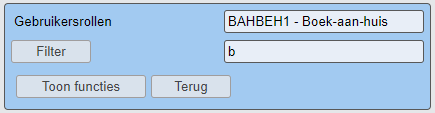
Typ in het filter-veld een (of meer) beginletter(s) en klik op de knop 'Filter'. Wise toont in het veld 'Gebruikersrollen' de eerste rol die aan het filter voldoet.

Als er meer rollen voldoen aan het filter, klik dan op de resulaatlijst om deze te tonen. Wanneer de gewenste rol is geselecteerd kun je met 'Toon functies' de functies en bevoegdheden inzien.
Functies die (actief) zijn gekoppeld aan de geselecteerde rol worden eerst getoond met een vinkje in kolom 'rol'. Bij niet-actieve functies ontbreekt het vinkje en is de achtergrond 'grijs'.
Klik op de checkbox om de gekozen functie direct te koppelen aan de rol. Klik in de header op 'functie*' om de sortering van het functieoverzicht te wisselen tussen actief/alfabetisch.
De knop 'Terug' werkt als reset-knop.

Wijzigen van bevoegdheid
In het overzicht kun je bij de geselecteerde functie-rollen de bevoegdheid per onderdeel aanpassen door de bevoegdheden van die regel aan te klikken:

Bepaal wat de medewerker mag doen:
| Bevoegdheid | Uitleg |
|---|---|
|
Niets (0) |
Geen toegang |
|
Lezen (1) |
Alleen lezen/inzien |
|
Wijzigen (update) (3) |
Lezen en wijzigen |
|
Toevoegen (create) (7) |
Lezen, wijzigen en een nieuwe toevoegen |
|
Verwijderen (delete) (15) |
Lezen, wijzigen, toevoegen en verwijderen |
Bijvoorbeeld in 'Abonnementen': Verwijderen op Vestigingsniveau en inzien op Instantie-niveau.
Het resultaat:

Het kan voorkomen dat er andere waarden dan 0, 1, 3, 7, en 15 worden vermeld in de lijst. Die waarden zijn meegekomen uit de conversie, maar kunnen geen kwaad.
Indien waarde 4 staat ingevuld wordt gekeken naar en gewerkt met de onderliggende bevoegdheid, in dit geval 3.
De bevoegdheden 0, 1, 3, 7 en 15 worden van systeem naar instantie naar vestiging overgenomen. Wanneer op systeem bevoegdheid 15 wordt toegekend dan krijgen instantie en vestiging automatisch hetzelfde bevoegdheidsniveau.